Navigasyon menüsü. Bul menüsü. Ülkeyi değiştirmek (isteğe bağlı) Ülkeyi veya eyaleti değiştirmek (isteğe bağlı)
|
|
|
- Erol Umut Kıraç
- 8 yıl önce
- İzleme sayısı:
Transkript
1 Navigasyon menüsü Bu başlangıç ekranıdır, burada Navigasyon Menüsü'nü görürsünüz. Buradan uygulamanın tüm bölümlerine ulaşabilirsiniz. Bul üzerine dokunun. Bul menüsü Bu, hedefinizi bulmanıza yardım eden Bul menüsüdür. Hedefiniz, bir adres, bir önemli nokta, haritadaki herhangi bir konum, Favori yerlerinizden veya daha önceki hedeflerinizden birisi, koordinatlar veya bir fotoğrafın çekildi bir yer olabilir. Önce bir adrese gitmeye çalışın. Adres Bul üzerine dokunun. Ülkeyi değiştirmek (isteğe bağlı) Ülkenin ve şehrin adı mevcut konumunuz tarafından zaten belirlenmiştir. Eğer buraya gidiyorsanız, takip eden birkaç sayfayı geçin ve ileri atlayarak caddeyi seçin. Görüntülenenden başka bir şehri seçmek için Ülke üzerine dokunun. Ülkeyi veya eyaleti değiştirmek (isteğe bağlı) Ülkenin ve eyaletin adı mevcut konumunuz tarafından zaten belirlenmiştir. Bu ülke veya eyalet içerisinde arama yapmak için, Şehir veya Sokak üzerine dokunun. Görüntülenenden başka bir şehri veya eyaleti seçmek için Ülke üzerine dokunun.
2 Ülke adını girmek Ülkenin adını yazmaya başlayın. Çoğunlukla tek bir karaktere dokunduğunuzda, navigasyon yazılımı, adı o harfle başlayan tüm ülkeleri görüntüler. Görüntülemezse, daha fazla harf girin veya Sonuçlar üzerine dokunun. Ülke veya eyalet adını girmek Ülkenin veya eyaletin adını yazmaya başlayın. Çoğunlukla tek bir karaktere dokunduğunuzda, navigasyon yazılımı, adı o harfle başlayan tüm ülkeleri ve eyaletleri görüntüler. Görüntülemezse, daha fazla harf girin veya Sonuçlar üzerine dokunun. Listeden ülkeyi seçmek Sonuçlar görüntülendiğinde, bir ülkenin adına dokunun. Adres, seçilen ülkede aranacaktır. Listeden ülkeyi veya eyaleti seçmek Sonuçlar görüntülendiğinde, bir ülkenin veya eyaletin adına dokunun. Adres, seçilen ülkede/eyalette aranacaktır. Eğer eyalet olmaksızın ülkeyi seçerseniz, adres, seçilen ülkenin tüm eyaletlerinde aranır.
3 Şehri değiştirmek (isteğe bağlı) Görüntülenenden başka bir şehri seçmek istiyorsanız, veya ülkeyi değiştirdiyseniz, Şehir üzerine dokunun. Şehri seçmek (isteğe bağlı) Eğer hem ülke hem de eyalet görüntüleniyorsa, bu adımı atlayabilirsiniz; önce sokağı girin, sonra eyalet içerisinde tüm eşleşen sokaklar listesinden seçim yapın (bu seçenek tüm ülkelerde mevcut değildir.) Eğer Sokak düğmesi etkin değilse, veya önce bir şehir seçmek istiyorsanız Şehir üzerine dokunun. Şehir adını girmek Şehrin adını yazmaya başlayın. En olası eşleşme her zaman giriş satırında görüntülenir. Eğer hedef şehriniz buysa, kabul etmek için dokunun. Eğer değilse, birkaç harf daha girin veyasonuçlar üzerine dokunun.
4 Şehir adını girmek Bu ekrana girdiğinizde, mevcut şehir görüntülenir. Yerel bir arama yapmak için buna dokunun veya şehrin adını yazmaya başlayın. Siz yeni harfler yazdıkça, en olası eşleşme her zaman giriş satırında görüntülenir. Eğer hedef şehrinizi görürseniz, kabul etmek için dokunun. Eğer göremezseniz, birkaç harf daha girin veya Sonuçlar üzerine dokunun. Listeden şehri seçmek Eşleşen şehir adlarının listesi görüntülendiğinde, eğer gerekiyorsa, ok düğmelerini kullanarak veya listeyi sürükleyerek listeye göz atın. Listede hedef şehrin adı göründüğünde bunun adına dokunun. Adres, seçilen şehirde aranacaktır. Sokağı seçmek Şehir seçildiğinde, Yerleşim Seç üzerine dokunarak şehrin merkezine gidebilirsiniz. Tam adresi vermek için Sokak üzerine dokunun. Sokak adını girmek Sokağı seçme işlemi, şehri seçme işlemine benzer. Giriş satırında önerilen sokak adını kabul etmek için dokunun, sonuçların listesini otomatik olarak almak için birkaç harf daha girin veya Sonuçlar üzerine dokunun ve listeden sokağı seçin.
5 Adresi tamamlamak Sokak seçildiğinde, Cadde Seç üzerine dokunarak sokağın orta noktasına gidebilirsiniz. Ayrıca, Kesişen Cadde üzerine dokunarak bir kavşak seçebilirsiniz. Adresi tamamlamak için Kapı Numarası üzerine dokunun. Kapı numarasını girmek Giriş satırında verilen aralıktan bir numara girin ve adresi tamamlamak için Bitti üzerine dokunun. Hedefi onaylamak Seçilen adres artık haritada görüntülenir. Eğer gerekirse, hedefi değiştirmek için başka bir harita konumuna dokunabilirsiniz. Son olarak, seçilen hedefi onaylamak için Sonraki üzerine dokunun. Rota planlanıyor Uygulama, seçilen hedefinize giden rotayı hesapladığında, mevcut rota ayarlarının bir özetini görürsünüz. Bu sayfada herhangi bir öğeye dokunmanıza gerek yoktur.
6 Rota özeti Rota artık hazırdır. Rotanın tümü harita görüntülenir ve etrafında rota verileri mevcuttur. Rotayı değiştirmek veya kaydetmek istiyorsanız, Diğer üzerine dokunun. Seçilen hedefe gitmeye başlamak için birkaç saniye bekleyin veya Git! üzerine dokunun. Navigasyon başlar Harita ekranı belirir ve navigasyon başlar. Tek yapmanız gereken, sesli yönlendirme sisteminin talimatlarını takip etmektir. Hedefinize ulaşmanız için gereken tüm bilgiler ekranda da görüntülenir. Ayrıntılı açıklama için sonraki bölüme bakın. Harita ekranı Harita ekranı, uygulamanın en sık kullanılan ekranıdır. Bu ekran normalde navigasyon sırasında görüntülenir. 3B bir harita ile konumunuzu ve önerilen rotayı görürsünüz. Sonraki manevranın ayrıntıları ve rota bilgileri de görüntülenir. Gerekli olduğu zamanlarda, uyarılar Harita ekranının farklı bölümlerinde gösterilir. Sonraki sayfalarda ayrıntılı açıklama bulabilirsiniz. Geçerli konum ve önerilen rota Mevcut konumunuz 3B haritanın altında, ortada gösterilir. Siz yol alırken harita her zaman seyahat ettiğiniz yöne döndürülür. Önerilen rotanız renkli bir çizgi ile gösterilir. Rotadaki manevralar oklarla vurgulanır.
7 Sonraki manevra, geçerli cadde ve sonraki caddeler Sonraki manevra ile kalan mesafe sol üst köşede görüntülenir. Mevcut sokağın adı ekranın altında gösterilir, sonraki sokağın adı ise ekranın üstünde gösterilir. Şerit bilgisi (tüm haritalar için geçerli değildir) Veri mevcut olduğu her durumda, navigasyona şerit bilgisi eşlik eder. Şeritle ve yönleri küçük oklarla gösterilir. Vurgulanan oklar, gitmeniz gereken şeritleri temsil eder. İlave bilgiler mevcut olduğunda, şerit oklarının yerini gerçek hayattakine benzer yol işaretleri alır. Bunlar, mevcut hedefleri ve şeridin bağlandığı yolun numarasını gösterirler. Menü düğmesi ve veri alanları Hız sınırı solda, Navigasyon menüsünü açan Menü düğmesinin üzerinde görüntülenir. Sağ alt köşede, özelleştirilebilen üç adet gezi bilgisi düğmesinden birini görebilirsiniz. Üçünü de görmek için bu alana dokunun. Uyarılar (tüm haritalar için geçerli değildir) Rotanızda bir hız ölçüm noktası veya okul bölgesi bulunduğunda, ilgili noktaya gelmeden epey önce, hız sınırı sembolünün yerini zorunlu hız sınırı sembolü alır. Uyarı noktasının türü ve söz konusu bölgeye kalan mesafe de gösterilir. Eğer veri mevcutsa, keskin virajlar veya dik yokuşlar için de uyarı sembolleri haritada görüntülenir.
8 Trafik (tüm haritalar için geçerli değildir) Eğer çevrimiçi trafik bilgisi mevcutsa, trafik olaylarının etkilediği yollar harita üzerinde farklı bir renkle gösterilir. Olayın türü de küçük sembollerle görüntülenir. Bu uygulama yardımıyla, ciddi ölçüde gecikmeye neden olacak trafik olaylarından kaçınabilirsiniz. Haritayı idare etmek Kontrol düğmelerini açmak için haritaya dokunun. Haritayı taşımak için sürükleyin; yakınlaştırmak, eğmek veya döndürmek için kenar kontrollerini kullanın (adım adım ayarlamak için bir kez dokunun veya düzgün geçiş için dokunup basılı tutun). Sol üst köşe ile 3B ve 2B arasında geçiş yapılır. Sağ üst düğme ile seçilen harita noktasının bilgi sayfası açılır. Navigasyon haritasına dönmek için Geri'ye dokunun. Hızlı menü Hızlı menüyü açmak için Harita ekranının sağ üst köşesine dokunun. Bu menüde bir sessize alma düğmesi, ana ses düğmesi ve en sık kullanılan menü işlevleri yer alır. Bu işlev düğmeleri Ayarlar içerisinde özelleştirilebilir. En sık kullandığınız işlevleri seçin. Rotaya bir hedef eklemek Zaten bir rotanız varsa, bir veya daha fazla hedefle rotayı uzatabilirsiniz. İkinci hedefi de birinci hedef gibi seçin, sonra rotada nereye koyacağınıza karar verin. Bu bölümde, bu süreç boyunca size yardımcı olunmaktadır. Bu öğreticinin ilk bölümünde bir adres için planlanan rotayı ele alın. Rota uzun ve gece mola vermek istiyorsunuz. Bu örnekte durak olarak rota üzerindeki bir oteli seçeceğiz.
9 Navigasyon menüsü Önemli nokta arama işlemi, Navigasyon menüsünden başlar. Harita ekranındaysanız, Navigasyon menüsüne dönmek için Menü üzerine dokunun. Bul üzerine dokunun. Bul menüsü Bul menüsünde Yer Bul üzerine dokunun. Yerler menüsü Bir Yer aramanın birkaç yolu vardır. Rotanızın üzerindeki (veya rota yoksa, mevcut konumunuzun civarındaki) adıyla bir Yeri bulmak için Hızlı Arama üzerine dokunun. Eğer aradığınız bunların arasındaysa, sabit arama kategorilerinin birine dokunun. Diğer tüm aramalar için Özel Arama üzerine dokunun. Arama nerede yapılacak? Önce size Yerin nerede aranacağı sorulur. Konumunuzun civarında aramak için Bu Civarda üzerine, veya rotanızın bitimi civarında aramak için Hedef Çevresi üzerine dokunun. Bir Şehirde üzerine dokunun ve arama yapılacak şehri seçin. Rotanıza yakın bir otel aramak için Rota Boyunca seçimini yapın.
10 Yer gruplarının listesi Yerler gruplanmıştır. İlk önce ana Yer kategorilerinin listesi görüntülenir. Gerekiyorsa bu listeye göz atın veya kategorisinden bağımsız olarak Yerler listesini görmek için Tüm Yerleri Listele üzerine dokunun. İsme Göre Bul ile bir yeri adıyla arayabilirsiniz. Bir otel aramak için Yerleşim üzerine dokunun. Yer alt gruplarının listesi Şimdi Yerleşim altındaki alt gruplarının listesi gösterilmektedir. Seçenekler öncekiyle aynıdır. Bir otel aramak için Otel veya Motel üzerine dokunun. Seçilen alt gruptaki markalar listesi Bunun sonrasında otel ve motel zincirlerinin listesi gösterilir. Tercih ettiğiniz markalardan birine dokunun veya tüm otel ve motellerin listesi için Tüm Yerleri Listele üzerine dokunun.
11 Sonuçlar listesinden Yeri seçmek Rotaya yakın otel ve motellerin listesi, gerekli sapmanın mesafesine göre sıralanmış şekilde gösterilir. Listeyi yeniden düzenlemek için Diğer üzerine dokunun, gerekiyorsa listeye göz atın ve en sonunda listeden bir otel seçin. Hedefi onaylamak Seçilen Yer artık haritada görüntülenmektedir. Eğer gerekirse, hedefi değiştirmek için başka bir harita konumuna dokunabilirsiniz. Son olarak, seçilen hedefi onaylamak için Sonrakiüzerine dokunun. Yeni hedefi rotaya yerleştirmek Zaten bir hedefiniz olduğuna göre, bu Yeri ne yapacağınıza karar vermeniz gerekir. Önceki rotayı silmek ve hedefin yerine bu Yeri koymak için Yeni Rota üzerine dokunun. Bu hedefe önceki hedeften sonra ulaşmak için Nihai Hedef üzerine dokunun. Bu örnekte bir durak aradığımız için Geçiş noktası üzerine dokunun. Rota planlanıyor Bu noktadan itibaren; ilk hedefi, adresi seçtiğiniz zaman meydana gelenler gerçekleşir. Rota planlanırken bir özet görürsünüz, sonra rotaya ve ayrıntılarına dair görsel bir onay sunulur. Son olarak, Harita ekranına dönersiniz ve navigasyon başlar.
12 Rotam (rota bilgileri ve rotayı idare etmek) Rota bilgilerine erişmek ve rotayı birkaç farklı şekilde değiştirmek için Navigasyon menüsündeki Rotam düğmesine dokunun. Verili hedefe ulaşmadan navigasyonu durdurmak isterseniz, rotayı silme işlemini burada yaparsınız. Rotam menüsünü açmak Harita ekranındaysanız, Navigasyon menüsüne dönmek için Menü üzerine dokunun. Navigasyon menüsünde Rotam üzerine dokunun. Rotam menüsünün içeriği Rotam ekranında birkaç rota ayrıntısı görüntülenir: Örneğin, hedef, hedefe ulaşmak için gereken zaman, araç türü, rota hesaplama yöntemi ve uyarı simgeleri. Tüm rotayı haritada görüntülemek için Genel Bakış üzerine, navigasyonu durdurmak için de Rotayı Sil üzerine dokunun. İlave seçeneklere sahip Diğer menüsü İlave seçenekler için Rotam menüsünde Diğer üzerine dokunun. Yol Programı'nı açabilir, Rota Ayarları'nı değiştirebilir veya Rota Alternatifleri içerisinde başka bir rota seçeneği belirleyebilirsiniz. Ayrıca navigasyon için benzetim gerçekleştirebilir, ileride kullanmak amacıyla rotayı kaydedebilir veya navigasyon için önceden kaydedilmiş bir rotayı yükleyebilirsiniz.
13 Rotayı düzenleme Rotayı düzenlemek için Rotam ekranında Rotayı Düzenle üzerine dokunun. Burada hedefleri silebilir, ekleyebilir veya sıralarını değiştirebilirsiniz; hatta rotanın en uygun duruma getirilmesini uygulamaya bırakabilirsiniz. Mevcut konumunuzdan farklı bir başlangıç noktasına sahip bir rotayı ileride kullanmak amacıyla planlamak için, listenin ilk satırındaki bayrağa tıklayın ve yeni bir başlangıç noktası seçin. Kaçınmalar (önerilen rotanın bir bölümünü kullanmamak) Rotanın bazı bölümlerinden kaçınmak için Rotam ekranında Kaçınmalar üzerine dokunun. Burada kaçınmak istediğiniz bir yolu seçebilir, önünüzdeki rotadan kaçınmak amacıyla bir mesafe belirleyebilir ya da rotanın özel bölümlerinden kaçınabilirsiniz (listeden birini seçin). Eğer daha önce kaçınmalar belirlendiyse, orijinal rotaya geri dönmek için Orijinal Rotayı Geri Yükle üzerine tıklayın. Diğer menüsü (navigasyon dışında) Navigasyon menüsünde, diğer seyahat ihtiyaçlarınıza yardımcı olacak başka faydalı uygulamalar vardır. Burada, navigasyonun size nasıl rehberlik yaptığını gösteren tanıtım rotaları bulabilir, güncellemelere ve ilave haritalara nasıl erişeceğinizi öğrenebilir, bulunduğunuz ülke hakkında bilgi alabilir ve Gezi Monitörü ile seyahatlerinizi analiz edebilirsiniz. Bu menüdeki Ayarlar düğmesi ile navigasyon parametrelerinizi değiştirebilir, uygulamanın ve Harita ekranının görünümünü farklı şekillerde değiştirebilirsiniz. Diğer menüsü Harita ekranındaysanız, Navigasyon menüsüne dönmek için Menü üzerine dokunun. Navigasyon menüsünde Diğer... üzerine dokunun.
14 Diğer menüsünün içeriği Diğer menüsünde faydalı uygulamaların listesi vardır. Bazıları karmaşık (Müzik Çalar ve Resim Görüntüleyicisi), bazıları ise basittir (Hesap makinesi, Birim Dönüştürücü, vs.). Bunlar, gün doğumu / gün batımı zamanları ve ülkelerdeki hız sınırları gibi faydalı bilgiler sağlayabilir. Ayrıca eksiksiz bir gezi günlüğü sistemi ile yakıt tüketim hesap makinesi de mevcuttur. Navigasyonda ince ayar yapmak için Ayarlar üzerine dokunun. Ayarlar Ayarlar'da navigasyonu sisteminin görünüşünü ve çalışmasını değiştirebilirsiniz. Ayarlar gruplanmıştır. Takip eden sayfalarda bu grupların bazılarını ele alacağız. Ayarlar'daki grupların listesine göz atın ve kontrol etmek veya değiştirmek istediğiniz gruba dokunun. Ayarlar: Sesler ve Uyarılar Sesler ve Uyarılar'da, hem uygulamadaki farklı seslerin düzeylerini bağımsız olarak ayarlayabilir, hem de arka plan müziğinin seviyesini ayarlayabilirsiniz. Sesli yönlendirmenin sesi de burada değiştirilebilir. Buna ek olarak, değişik uyarıları burada açıp/kapatabilir ve ince ayarlarını yapabilirsiniz. Ayarlar: Hızlı Menüyü Özelleştirme Hızlı Menüyü Özelleştirme'de, Hızlı menü düğmelerinin işlevini değiştirebilirsiniz. Hızlı menüyü doğrudan Harita ekranından açarak, uygulamanın en sık kullanılan özelliklerine kolayca erişebilirsiniz. Yeni bir işlev atamak için düğmelerden herhangi birine dokunun.
15 Ayarlar: Trafik Trafik Ayarları'nda, Trafik bilgilerini sağlayan FM radyo istasyonunu seçebilirsiniz. Ayrıca, alınan trafik olaylarının, uygulama tarafından önerilen rotayı nasıl değiştireceğini belirleyebilirsiniz. Dikkate alınacak / göz ardı edilecek olay türlerini seçin ve yeni bir olay alındığında nasıl tepki verileceği konusunda uygulamaya talimat verin. Ayarlar: Rota Rota Ayarları, Ayarlar'ın en önemli sayfasıdır. Bu nedenle, uygulamayı ilk kullandığınızda yapılandırma sihirbazı bu ekranı önerir. Rota hesaplaması için kullanılan aracı seçin, rota yöntemini seçin, rotalarınızda hangi yol türlerinin dahil edileceğini/hariç tutulacağını belirleyin. Ayarlar: Harita Harita Ayarları'nda, Harita ekranının görünüşünü kapsamlı olarak değiştirebilirsiniz. Siz ayarları değiştirirken, ekranda gösterilen canlı haritadan bu değişikliklerin sonucunu anında görebilirsiniz. 3B Araç Galerisi üzerine dokunun ve konumunuzu gösterecek bir simge seçin. Haritada hangi Önemli noktalar kategorilerinin gösterileceğini / gösterilmeyeceğini ayarlamak için Yer İşaretleri üzerine dokunabilirsiniz. Ayarlar: Görsel Yönlendirme Görsel Yönlendirme Ayarları'nda, navigasyon sırasında uygulamanın Harita ekranında size nasıl yardımcı olacağını ayarlayabilirsiniz. Üç veri alanında gösterilen değerleri değiştirebilir, sonraki kavşağın gerçekçi 3B modelleri olan Kavşak Görünümü'nü açabilir veya kapatabilirsiniz. Hangi şeridin sizi nereye götürdüğünü gösteren İşaret Tabelaları'nı devre dışı bırakabilirsiniz. Ayrıca, küçük bir Rota İlerleme Çubuğu'nu açabilirsiniz.
16 Ayarlar: Ekran Ekran Ayarları'nda, uygulamanın görünüşünü değiştirebilirsiniz. Menülere animasyon katabilir, gündüz ve gece kullanımı için görünümü olduğu gibi değiştirebilirsiniz. Ayrıca arka plan ışığının seviyesini ve ekran parlaklığını ayarlayabilirsiniz.
NAVİGASYON KULLANIM KILAVUZU.
 NAVİGASYON KULLANIM KILAVUZU www.fiatnavigation.com www.daiichi.com.tr Başlarken Araç navigasyon yazılımını ilk kez kullanırken, bir başlangıç ayarı süreci otomatik olarak başlar. Aşağıdaki adımları takip
NAVİGASYON KULLANIM KILAVUZU www.fiatnavigation.com www.daiichi.com.tr Başlarken Araç navigasyon yazılımını ilk kez kullanırken, bir başlangıç ayarı süreci otomatik olarak başlar. Aşağıdaki adımları takip
GPS NAVIGATION SYSTEM QUICK START USER MANUAL
 GPS NAVIGATION SYSTEM QUICK START USER MANUAL TURKISH Başlarken Araç navigasyon yazılımını ilk kez kullanırken, bir başlangıç ayarı süreci otomatik olarak başlar. Aşağıdaki adımları takip edin: Program
GPS NAVIGATION SYSTEM QUICK START USER MANUAL TURKISH Başlarken Araç navigasyon yazılımını ilk kez kullanırken, bir başlangıç ayarı süreci otomatik olarak başlar. Aşağıdaki adımları takip edin: Program
GPS NAVI GASYON SI STEMI
 GPS NAVI GASYON SI STEMI NAV HIZLI BAS LANGIÇ KILAVUZU MOTOR ANA SAYFA TÜRK Başlarken Navigasyon yazılımı ilk kez kullanıldığında otomatik olarak bir ilk kurulum işlemi başlar. Aşağıdaki işlemleri yapın:
GPS NAVI GASYON SI STEMI NAV HIZLI BAS LANGIÇ KILAVUZU MOTOR ANA SAYFA TÜRK Başlarken Navigasyon yazılımı ilk kez kullanıldığında otomatik olarak bir ilk kurulum işlemi başlar. Aşağıdaki işlemleri yapın:
PRIME/ESSENTIAL NAVIGATION QUICK START GUIDE
 PRIME/ESSENTIAL NAVIGATION QUICK START GUIDE TR İlk kurulum 1. Tercih ettiğiniz dili seçin, ardından seçiminizi onaylamak için Bu ayarı daha sonra Bölgesel ayarlar içerisinden değiştirebilirsiniz. 2. Son
PRIME/ESSENTIAL NAVIGATION QUICK START GUIDE TR İlk kurulum 1. Tercih ettiğiniz dili seçin, ardından seçiminizi onaylamak için Bu ayarı daha sonra Bölgesel ayarlar içerisinden değiştirebilirsiniz. 2. Son
Kullanıcı Kılavuzu Alpine Navigation
 Kullanıcı Kılavuzu Alpine Navigation Alpine INE-W920R/INE-W928R için navigasyon yaz ılımı Türkçe (TR) Araç yol bilgisayar ı olarak Alpine-NAVI cihaz ını seçtiğiniz için teşekkür ederiz. Cihazın ız ı hemen
Kullanıcı Kılavuzu Alpine Navigation Alpine INE-W920R/INE-W928R için navigasyon yaz ılımı Türkçe (TR) Araç yol bilgisayar ı olarak Alpine-NAVI cihaz ını seçtiğiniz için teşekkür ederiz. Cihazın ız ı hemen
Kullanıcı Kılavuzu Alpine Navigation
 Kullanıcı Kılavuzu Alpine Navigation Alpine INE-W925R için navigasyon yaz ılımı Türkçe (TR) Araç yol bilgisayar ı olarak Alpine-NAVI cihaz ını seçtiğiniz için teşekkür ederiz. Cihazın ız ı hemen kullanmaya
Kullanıcı Kılavuzu Alpine Navigation Alpine INE-W925R için navigasyon yaz ılımı Türkçe (TR) Araç yol bilgisayar ı olarak Alpine-NAVI cihaz ını seçtiğiniz için teşekkür ederiz. Cihazın ız ı hemen kullanmaya
Kullanıcı Kılavuzu Alpine Navigation
 Kullanıcı Kılavuzu Alpine Navigation Alpine INE-W987D/X800D-U/X800D için navigasyon yazılımı Türkçe Ocak 2014, Sürüm 1.0 Araç yol bilgisayarı olarak Alpine INE-W987D/X800D-U/X800D cihazını seçtiğiniz için
Kullanıcı Kılavuzu Alpine Navigation Alpine INE-W987D/X800D-U/X800D için navigasyon yazılımı Türkçe Ocak 2014, Sürüm 1.0 Araç yol bilgisayarı olarak Alpine INE-W987D/X800D-U/X800D cihazını seçtiğiniz için
INA-W910R Kullanıcı Kılavuzu INA-W910R için navigasyon yazılımı
 INA-W910R Kullanıcı Kılavuzu INA-W910R için navigasyon yazılımı Türkçe Şubat 2011, Sürüm 1.0 Araç yol bilgisayarı olarak Alpine INA-W910R cihazını seçtiğiniz için teşekkür ederiz. Cihazınızı hemen kullanmaya
INA-W910R Kullanıcı Kılavuzu INA-W910R için navigasyon yazılımı Türkçe Şubat 2011, Sürüm 1.0 Araç yol bilgisayarı olarak Alpine INA-W910R cihazını seçtiğiniz için teşekkür ederiz. Cihazınızı hemen kullanmaya
Kullanıcı Kılavuzu igo primo
 Kullanıcı Kılavuzu igo primo Navigation Device için navigasyon yazılımı Türkçe Mayıs 2012, Sürüm 2.0 Araç yol bilgisayarı olarak Navigation Device'yi seçtiğiniz için teşekkür ederiz. Önce Hızlı Başlangıç
Kullanıcı Kılavuzu igo primo Navigation Device için navigasyon yazılımı Türkçe Mayıs 2012, Sürüm 2.0 Araç yol bilgisayarı olarak Navigation Device'yi seçtiğiniz için teşekkür ederiz. Önce Hızlı Başlangıç
Volvo Sensus Connected Touch navigation
 Kullanıcı Kılavuzu Volvo Sensus Connected Touch navigation IGO navigation için navigasyon yazılımı Türkçe Şubat 2014, Sürüm 2.1 Araç yol bilgisayarı olarak IGO navigation'yi seçtiğiniz için teşekkür ederiz.
Kullanıcı Kılavuzu Volvo Sensus Connected Touch navigation IGO navigation için navigasyon yazılımı Türkçe Şubat 2014, Sürüm 2.1 Araç yol bilgisayarı olarak IGO navigation'yi seçtiğiniz için teşekkür ederiz.
Çevrimiçi Yardım Kılavuzu - SSS V1.2
 Çevrimiçi Yardım Kılavuzu - SSS V1.2 S: Haritayı kullanarak nasıl uçuş bulabilirim? Bir arama başlatmak için harita üzerinde bir noktaya Ardından uçuş bilgilerini görüntülemek için ekrandaki menüden tercih
Çevrimiçi Yardım Kılavuzu - SSS V1.2 S: Haritayı kullanarak nasıl uçuş bulabilirim? Bir arama başlatmak için harita üzerinde bir noktaya Ardından uçuş bilgilerini görüntülemek için ekrandaki menüden tercih
YENİ NESİL NAVİGASYON YAZILIMI KULLANIM KILAVUZU. Sürüm 3.0
 YENİ NESİL NAVİGASYON YAZILIMI KULLANIM KILAVUZU Sürüm 3.0 1 İlk Açılış Navturk yazılımını başlattığınızda ilk önce açılış sayfasını ve ardından harita ekranını göreceksiniz. Navturk Açılış Ekranı Navturk
YENİ NESİL NAVİGASYON YAZILIMI KULLANIM KILAVUZU Sürüm 3.0 1 İlk Açılış Navturk yazılımını başlattığınızda ilk önce açılış sayfasını ve ardından harita ekranını göreceksiniz. Navturk Açılış Ekranı Navturk
PRIME/ESSENTIAL NAVIGATION USER MANUAL
 PRIME/ESSENTIAL NAVIGATION USER MANUAL TR İçindekiler 1 Uyarılar ve güvenlik bilgileri... 5 2 Başlarken... 6 2.1 İlk kurulum... 6 2.2 Ekran kontrolleri... 7 2.2.1 Düğmeleri ve diğer kontrolleri kullanma...
PRIME/ESSENTIAL NAVIGATION USER MANUAL TR İçindekiler 1 Uyarılar ve güvenlik bilgileri... 5 2 Başlarken... 6 2.1 İlk kurulum... 6 2.2 Ekran kontrolleri... 7 2.2.1 Düğmeleri ve diğer kontrolleri kullanma...
PRIME/ESSENTIAL NAVIGATION USER MANUAL MOTOR HOME
 PRIME/ESSENTIAL NAVIGATION USER MANUAL MOTOR HOME TR İçindekiler 1 Uyarılar ve güvenlik bilgileri... 5 2 Başlarken... 6 2.1 İlk kurulum... 6 2.2 Ekran kontrolleri... 7 2.2.1 Düğmeleri ve diğer kontrolleri
PRIME/ESSENTIAL NAVIGATION USER MANUAL MOTOR HOME TR İçindekiler 1 Uyarılar ve güvenlik bilgileri... 5 2 Başlarken... 6 2.1 İlk kurulum... 6 2.2 Ekran kontrolleri... 7 2.2.1 Düğmeleri ve diğer kontrolleri
Kullanıcı Kılavuzu. Alpine Navigation System. Alpine Navigation System için navigasyon yazılımı. Türkçe Mart 2015, sürüm 1.0
 Kullanıcı Kılavuzu Alpine Navigation System Alpine Navigation System için navigasyon yazılımı Türkçe Mart 2015, sürüm 1.0 İçindekiler 1 Uyarılar ve güvenlik bilgileri... 5 2 Başlarken... 6 2.1 İlk kurulum...6
Kullanıcı Kılavuzu Alpine Navigation System Alpine Navigation System için navigasyon yazılımı Türkçe Mart 2015, sürüm 1.0 İçindekiler 1 Uyarılar ve güvenlik bilgileri... 5 2 Başlarken... 6 2.1 İlk kurulum...6
Kullanım kılavuzu HERE Drive
 Kullanım kılavuzu HERE Drive Baskı 1.0 TR HERE Drive HERE Drive uygulaması sesli yönlendirmeli adım adım yol tarifleri ile gitmek istediğiniz yere ulaşmanızı sağlar. Şunları yapabilirsiniz: Bulunduğunuz
Kullanım kılavuzu HERE Drive Baskı 1.0 TR HERE Drive HERE Drive uygulaması sesli yönlendirmeli adım adım yol tarifleri ile gitmek istediğiniz yere ulaşmanızı sağlar. Şunları yapabilirsiniz: Bulunduğunuz
NAVİGASYON CİHAZLARI ÇÖZÜM ÖNERİLERİ
 NAVİGASYON CİHAZLARI ÇÖZÜM ÖNERİLERİ NAVİGASYON CİHAZLARINDA YAŞANAN BAŞLICA ARIZALAR VE ÇÖZÜMLERİ EĞİTİM NAVİGASYON NASIL ÇALIŞIR? 1 Navigasyon cihazında bulunan GPS alıcısı, uydu sinyalleri aracılığıyla
NAVİGASYON CİHAZLARI ÇÖZÜM ÖNERİLERİ NAVİGASYON CİHAZLARINDA YAŞANAN BAŞLICA ARIZALAR VE ÇÖZÜMLERİ EĞİTİM NAVİGASYON NASIL ÇALIŞIR? 1 Navigasyon cihazında bulunan GPS alıcısı, uydu sinyalleri aracılığıyla
Ağınız üzerinde tarama yapmak için Web Hizmetleri'ni kullanma (Windows Vista SP2 veya üzeri, Windows 7 ve Windows 8)
 Ağınız üzerinde tarama yapmak için Web Hizmetleri'ni kullanma (Windows Vista SP2 veya üzeri, Windows 7 ve Windows 8) Web Hizmetleri protokolü, Windows Vista (SP2 veya üstü), Windows 7 ve Windows 8 kullanıcılarının,
Ağınız üzerinde tarama yapmak için Web Hizmetleri'ni kullanma (Windows Vista SP2 veya üzeri, Windows 7 ve Windows 8) Web Hizmetleri protokolü, Windows Vista (SP2 veya üstü), Windows 7 ve Windows 8 kullanıcılarının,
Kullanım kılavuzu Nokia Haritalar
 Kullanım kılavuzu Nokia Haritalar Baskı 1.0 TR Nokia Haritalar Nokia Haritalar, size etrafta neler olduğunu gösterir ve gitmek istediğiniz yere ulaşmanızı sağlar. Şunları yapabilirsiniz: Şehirleri, sokakları
Kullanım kılavuzu Nokia Haritalar Baskı 1.0 TR Nokia Haritalar Nokia Haritalar, size etrafta neler olduğunu gösterir ve gitmek istediğiniz yere ulaşmanızı sağlar. Şunları yapabilirsiniz: Şehirleri, sokakları
Adres sorgu ekranında harita üzerindeki katmanların listelendiği Katman Listesi ve bu katmanlara yakınlaşmak için Git düğmesi bulunmaktadır.
 YARDIM DOKÜMANI 1. Giriş Ekranı Kent Rehberi uygulaması ara yüzünde, sorgulama işlemleri bölümü, haritacılık araçları bölümü, temel araçlar bölümü, sağ tık menüsü ve navigasyon işlemleri bölümleri bulunmaktadır.
YARDIM DOKÜMANI 1. Giriş Ekranı Kent Rehberi uygulaması ara yüzünde, sorgulama işlemleri bölümü, haritacılık araçları bölümü, temel araçlar bölümü, sağ tık menüsü ve navigasyon işlemleri bölümleri bulunmaktadır.
Kullanıcı Kılavuzu. Alpine Navigation System. Alpine Navigation System için navigasyon yazılımı. Türkçe Mart 2016, sürüm 1.0
 Kullanıcı Kılavuzu Alpine Navigation System Alpine Navigation System için navigasyon yazılımı Türkçe Mart 2016, sürüm 1.0 İçindekiler 1 Uyarılar ve güvenlik bilgileri... 5 2 Başlarken... 6 2.1 İlk kurulum...6
Kullanıcı Kılavuzu Alpine Navigation System Alpine Navigation System için navigasyon yazılımı Türkçe Mart 2016, sürüm 1.0 İçindekiler 1 Uyarılar ve güvenlik bilgileri... 5 2 Başlarken... 6 2.1 İlk kurulum...6
Kullanıcı El Kitabı Sürüm 1.0
 Bazaar Kullanıcı El Kitabı Sürüm 1.0 Ç NDEK LER 1. Bazaar a Hoflgeldiniz! 5 2. Temel Bilgiler 7 3. AVM 9 AVM Listesi 9 AVM Listesini Sıralamak 9 AVM Bilgi Sayfası 9 AVM İletişim Sayfası 10 AVM İşlev Menüsü
Bazaar Kullanıcı El Kitabı Sürüm 1.0 Ç NDEK LER 1. Bazaar a Hoflgeldiniz! 5 2. Temel Bilgiler 7 3. AVM 9 AVM Listesi 9 AVM Listesini Sıralamak 9 AVM Bilgi Sayfası 9 AVM İletişim Sayfası 10 AVM İşlev Menüsü
5.bölümde ise dosya göz atıcı ve dosya menüsü yer almaktadır. Dosya göz atıcıyı incelemek için klasör simgesine tıklayınız.
 Antropi Teach ekranı, 5 bölümden oluşmaktadır. 1.bölümde silgi ve araç kutusu yer almaktadır. 2.bölümde sayfalar arası geçiş yapmayı sağlayan yön okları bulunmaktadır. 3.bölüm tahta işlemi görmektedir.
Antropi Teach ekranı, 5 bölümden oluşmaktadır. 1.bölümde silgi ve araç kutusu yer almaktadır. 2.bölümde sayfalar arası geçiş yapmayı sağlayan yön okları bulunmaktadır. 3.bölüm tahta işlemi görmektedir.
Nokia 500 Araç Dolaþým Sistemi Baþlangýç Kýlavuzu
 Nokia 500 Araç Dolaþým Sistemi Baþlangýç Kýlavuzu 9205371 3. Baský TR UYGUNLUK BÝLDÝRÝMÝ Ýþbu belgede, NOKIA CORPORATION, bu PD-14 ürününün önem taþýyan gereksinimlerle ve 1999/5/EC Yönetmeliðinin ilgili
Nokia 500 Araç Dolaþým Sistemi Baþlangýç Kýlavuzu 9205371 3. Baský TR UYGUNLUK BÝLDÝRÝMÝ Ýþbu belgede, NOKIA CORPORATION, bu PD-14 ürününün önem taþýyan gereksinimlerle ve 1999/5/EC Yönetmeliðinin ilgili
, düğmelerine dokunun. Gelişmiş moddan Basit moda geçmek için: başlangıç ekranında (Navigasyon Menüsü), , düğmelerine dokunun.
 Çalıştırma modları EasiNav ilk kez başlatıldığında, programın Basit mod veya Gelişmiş mod seçeneklerinden hangisinde başlatılacağını seçmeniz gerekir. EasiNav cihazının iki çalışma modu menü yapısında
Çalıştırma modları EasiNav ilk kez başlatıldığında, programın Basit mod veya Gelişmiş mod seçeneklerinden hangisinde başlatılacağını seçmeniz gerekir. EasiNav cihazının iki çalışma modu menü yapısında
MEKAN TAKİP UYGULAMASI
 Imona Technologies Ltd. www.imona.com ITU Ayazaga Kampusu, Teknokent ARI-3, No: B204-2, 34469, Maslak, Istanbul, Turkey Tel: +90 212 366 57 46 Fax: +90 212 366 5802 MEKAN TAKİP UYGULAMASI Sosyal Görüntü
Imona Technologies Ltd. www.imona.com ITU Ayazaga Kampusu, Teknokent ARI-3, No: B204-2, 34469, Maslak, Istanbul, Turkey Tel: +90 212 366 57 46 Fax: +90 212 366 5802 MEKAN TAKİP UYGULAMASI Sosyal Görüntü
TomTom Referans Kılavuzu
 TomTom Referans Kılavuzu İçindekiler Tehlikeli Bölgeler 3 Fransa sınırlarındaki tehlikeli bölgeler... 3 Tehlikeli bölge uyarıları... 3 Uyarılma şeklinizi değiştirme... 3 Rapor düğmesi... 4 Hareket halindeyken
TomTom Referans Kılavuzu İçindekiler Tehlikeli Bölgeler 3 Fransa sınırlarındaki tehlikeli bölgeler... 3 Tehlikeli bölge uyarıları... 3 Uyarılma şeklinizi değiştirme... 3 Rapor düğmesi... 4 Hareket halindeyken
BlackBerry Travel. Sürüm: 3.0. Kullanıcı Kılavuzu
 Sürüm: 3.0 Kullanıcı Kılavuzu Yayın: 2013-03-21 SWD-20130321155047521 İçindekiler... 4 hakkında... 4 Gezi oluşturma... 4 Otel, kiralık araba veya limuzin rezervasyonu yapma... 5 Uçuş arama... 5 Döviz kurunu
Sürüm: 3.0 Kullanıcı Kılavuzu Yayın: 2013-03-21 SWD-20130321155047521 İçindekiler... 4 hakkında... 4 Gezi oluşturma... 4 Otel, kiralık araba veya limuzin rezervasyonu yapma... 5 Uçuş arama... 5 Döviz kurunu
Başlarken 5. TomTom App Uygulamasını Başlatma... 5 TomTom App uygulamanızı güncelleme... 5 GPS alımı... 5. Bir Rota Planlama 6
 TomTom App Contents Başlarken 5 TomTom App Uygulamasını Başlatma... 5 TomTom App uygulamanızı güncelleme... 5 GPS alımı... 5 Bir Rota Planlama 6 Bir rota planlama... 6 Rota özeti... 7 Rotanızı paylaşma...
TomTom App Contents Başlarken 5 TomTom App Uygulamasını Başlatma... 5 TomTom App uygulamanızı güncelleme... 5 GPS alımı... 5 Bir Rota Planlama 6 Bir rota planlama... 6 Rota özeti... 7 Rotanızı paylaşma...
düğmesine ile bir sayfa yukarıya, düğmesi ile bir sayfa aşağı gidebilirsiniz.
 Metin işlemleri Bu bölümde belgenizde değişiklik veya düzenleme yapmak istediğinizde ihtiyaç duyacağınız işlemler ile metin girişini kolaylaştıracak araçlara yer verilmiştir. Dolaşma Belge içinde dolaşmak
Metin işlemleri Bu bölümde belgenizde değişiklik veya düzenleme yapmak istediğinizde ihtiyaç duyacağınız işlemler ile metin girişini kolaylaştıracak araçlara yer verilmiştir. Dolaşma Belge içinde dolaşmak
LUCA YENİ ARAYÜZ UYGULAMASI
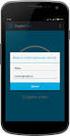 LUCA YENİ ARAYÜZ UYGULAMASI İçindekiler LUCA Yeni Arayüz Uygulaması... 1 Fiş Listesi Kullanımı... 3 Yeni Fiş... 7 KDV Hesapları... 16 KDV Hesapları Örnek Uygulamalar... 17 Fiş Ayarları... 21 Kısa Yollar...
LUCA YENİ ARAYÜZ UYGULAMASI İçindekiler LUCA Yeni Arayüz Uygulaması... 1 Fiş Listesi Kullanımı... 3 Yeni Fiş... 7 KDV Hesapları... 16 KDV Hesapları Örnek Uygulamalar... 17 Fiş Ayarları... 21 Kısa Yollar...
Copyright 2017 HP Development Company, L.P.
 Kullanıcı Kılavuzu Copyright 2017 HP Development Company, L.P. Bu belgede yer alan bilgiler önceden bildirilmeden değiştirilebilir. HP ürünleri ve hizmetlerine ilişkin garantiler, bu ürünler ve hizmetlerle
Kullanıcı Kılavuzu Copyright 2017 HP Development Company, L.P. Bu belgede yer alan bilgiler önceden bildirilmeden değiştirilebilir. HP ürünleri ve hizmetlerine ilişkin garantiler, bu ürünler ve hizmetlerle
Başlarken 5. TomTom App Uygulamasını Başlatma... 5 TomTom App uygulamanızı güncelleme... 5 GPS alımı... 5. Bir Rota Planlama 6
 TomTom App İçindekiler Başlarken 5 TomTom App Uygulamasını Başlatma... 5 TomTom App uygulamanızı güncelleme... 5 GPS alımı... 5 Bir Rota Planlama 6 Bir rota planlama... 6 Rota özeti... 7 Rotanızı paylaşma...
TomTom App İçindekiler Başlarken 5 TomTom App Uygulamasını Başlatma... 5 TomTom App uygulamanızı güncelleme... 5 GPS alımı... 5 Bir Rota Planlama 6 Bir rota planlama... 6 Rota özeti... 7 Rotanızı paylaşma...
TomTom Navigation app for iphone/ipad Referans Kılavuzu
 TomTom Navigation app for iphone/ipad Referans Kılavuzu İçindekiler Başlarken 6 TomTom Navigation app for iphone/ipad Uygulamasını Başlatma... 6 TomTom Navigation app for iphone/ipad uygulamanızı güncelleme...
TomTom Navigation app for iphone/ipad Referans Kılavuzu İçindekiler Başlarken 6 TomTom Navigation app for iphone/ipad Uygulamasını Başlatma... 6 TomTom Navigation app for iphone/ipad uygulamanızı güncelleme...
JLR EPC. Hızlı Başlangıç Kılavuzu. İçidekiler. Turkish Version 2.0. Adım Adım Kılavuz Ekran Kılavuzu
 JLR EPC Hızlı Başlangıç Kılavuzu İçidekiler Adım Adım Kılavuz......2-7 Ekran Kılavuzu.....8-11 Turkish Version 2.0 JLR EPC Hızlı Başlangıç Kılavuzu 1. Uygulamaya Giriş İnternet tarayıcınızı açıp https://epc.jlr-apps.com/
JLR EPC Hızlı Başlangıç Kılavuzu İçidekiler Adım Adım Kılavuz......2-7 Ekran Kılavuzu.....8-11 Turkish Version 2.0 JLR EPC Hızlı Başlangıç Kılavuzu 1. Uygulamaya Giriş İnternet tarayıcınızı açıp https://epc.jlr-apps.com/
Android telefonunuzda Office 365'i kullanma
 Android telefonunuzda Office 365'i kullanma Hızlı Başlangıç Kılavuzu E-postayı denetleme Office 365 hesabınızdan e-posta göndermek ve almak için Android telefonunuzu ayarlayın. Takviminizi nerede olursanız
Android telefonunuzda Office 365'i kullanma Hızlı Başlangıç Kılavuzu E-postayı denetleme Office 365 hesabınızdan e-posta göndermek ve almak için Android telefonunuzu ayarlayın. Takviminizi nerede olursanız
Hızlı başlangıç kılavuzu
 Philips GoGear müzik çalar Hızlı başlangıç kılavuzu TR SA1MXX02B SA1MXX02K SA1MXX02KN SA1MXX02W SA1MXX04B SA1MXX04K SA1MXX04KN SA1MXX04P SA1MXX04W SA1MXX04WS SA1MXX08K Başlarken Ana menü hakkında genel
Philips GoGear müzik çalar Hızlı başlangıç kılavuzu TR SA1MXX02B SA1MXX02K SA1MXX02KN SA1MXX02W SA1MXX04B SA1MXX04K SA1MXX04KN SA1MXX04P SA1MXX04W SA1MXX04WS SA1MXX08K Başlarken Ana menü hakkında genel
INTERFACE KULLANIM KILAVUZU.
 INTERFACE KULLANIM KILAVUZU www.necvox.com Ana Menü Fonksiyonları 1. Opel Insignia araçta kullanıyorsanız, ana menüye geçmek için Geri tuşuna basılı tutun. 2. Volkswagen & Skoda ve Seat araçlarda kullanıyorsanız,
INTERFACE KULLANIM KILAVUZU www.necvox.com Ana Menü Fonksiyonları 1. Opel Insignia araçta kullanıyorsanız, ana menüye geçmek için Geri tuşuna basılı tutun. 2. Volkswagen & Skoda ve Seat araçlarda kullanıyorsanız,
Açılan programın pencere görünümü aşağıdaki gibidir. 2. Araç Çubuğundan kaydet düğmesi ile
 POWERPOINT PROGRAMI Powerpoint bir sunu hazırlama programıdır. Belirli bir konu hakkında bilgi vermek için, derslerle ilgili bir etkinlik hazırlamak için, dinleyicilere görsel ortamda sunum yapmak için
POWERPOINT PROGRAMI Powerpoint bir sunu hazırlama programıdır. Belirli bir konu hakkında bilgi vermek için, derslerle ilgili bir etkinlik hazırlamak için, dinleyicilere görsel ortamda sunum yapmak için
YENİ NISSAN GROUP EPC NİZ BAŞLANGIÇ KILAVUZU
 YENİ NISSAN GROUP EPC NİZ BAŞLANGIÇ KILAVUZU ARACI TANIMLA Microcat Live tarafından desteklenen Nissan EPC en üst düzey parça satış sistemi sunar. Başlamak için, ana ekranlara göz atın. Araç Arama Araç
YENİ NISSAN GROUP EPC NİZ BAŞLANGIÇ KILAVUZU ARACI TANIMLA Microcat Live tarafından desteklenen Nissan EPC en üst düzey parça satış sistemi sunar. Başlamak için, ana ekranlara göz atın. Araç Arama Araç
Office 365'i Windows Phone'unuzda kullanma
 Office 365'i Windows Phone'unuzda kullanma Hızlı Başlangıç Kılavuzu E-postayı denetleme Office 365 hesabınızdan e-posta göndermek ve almak için Windows Phone'unuzu ayarlayın. Takviminizi nerede olursanız
Office 365'i Windows Phone'unuzda kullanma Hızlı Başlangıç Kılavuzu E-postayı denetleme Office 365 hesabınızdan e-posta göndermek ve almak için Windows Phone'unuzu ayarlayın. Takviminizi nerede olursanız
BİLGE SEYYAH KULLANIM KILAVUZU
 BİLGE SEYYAH KULLANIM KILAVUZU Sevgili öğrenciler, Sosyal Bilgiler derslerimizi bundan sonra Bilge Seyyah adı verilen bir uygulama ile gerçekleştireceğiz. Bilge Seyyah, harita yardımıyla sizden yardım
BİLGE SEYYAH KULLANIM KILAVUZU Sevgili öğrenciler, Sosyal Bilgiler derslerimizi bundan sonra Bilge Seyyah adı verilen bir uygulama ile gerçekleştireceğiz. Bilge Seyyah, harita yardımıyla sizden yardım
İçindekiler. Tarih:
 Adım adım - App kılavuzu: Bu App ile Adobe Digital Editions epub ve Adobe Digital Editions PDF formatındaki e-kitaplar, eaudio'lar Stream ve Download şeklinde (Android, Şubat 2017'den sonra), ve emagazinler
Adım adım - App kılavuzu: Bu App ile Adobe Digital Editions epub ve Adobe Digital Editions PDF formatındaki e-kitaplar, eaudio'lar Stream ve Download şeklinde (Android, Şubat 2017'den sonra), ve emagazinler
Kolay Kullanım Kılavuzu
 Kolay Kullanım Kılavuzu Kolay Kullanım ı telefonunuzu ilk açtığınızda veya cihazınızı sıfırladığınızda yönlendirmeleri takip ederek seçebilirsiniz. Kilitli Ekran Bu ekran cihazınızın en temel fonksiyonlarına
Kolay Kullanım Kılavuzu Kolay Kullanım ı telefonunuzu ilk açtığınızda veya cihazınızı sıfırladığınızda yönlendirmeleri takip ederek seçebilirsiniz. Kilitli Ekran Bu ekran cihazınızın en temel fonksiyonlarına
ZİRVEDRİVE IOS YAZILIMI KULLANIM KILAVUZU
 ZİRVEDRİVE IOS YAZILIMI KULLANIM KILAVUZU Kullanıcı Girişi: Giriş ekranınd sisteme giriş yapılır. dan kullanıcı adı ve şifre bilgileri girilip giriş butonuna basılarak Sistem Ekranı: 4 2 1 2 3 Klasörler
ZİRVEDRİVE IOS YAZILIMI KULLANIM KILAVUZU Kullanıcı Girişi: Giriş ekranınd sisteme giriş yapılır. dan kullanıcı adı ve şifre bilgileri girilip giriş butonuna basılarak Sistem Ekranı: 4 2 1 2 3 Klasörler
TomTom XL. EasyPort TM tutucusu. Araç Şarj Cihazı. RVS-TMK Trafik Alıcısı* Belgeler paketi. USB kablosu. * Tüm ürünlerle birlikte verilmez.
 TomTom XL 1. Kutuda neler var Kutuda neler var TomTom XL EasyPort TM tutucusu Araç Şarj Cihazı RVS-TMK Trafik Alıcısı* Belgeler paketi USB kablosu * Tüm ürünlerle birlikte verilmez. 2 2. Başlarken Başlarken
TomTom XL 1. Kutuda neler var Kutuda neler var TomTom XL EasyPort TM tutucusu Araç Şarj Cihazı RVS-TMK Trafik Alıcısı* Belgeler paketi USB kablosu * Tüm ürünlerle birlikte verilmez. 2 2. Başlarken Başlarken
Horoz Programlanabilir Zaman Rölesi
 Horoz lanabilir Zaman Rölesi 1 Giriş: Horoz programlanabilir zaman rölesi android işletim sistemine sahip mobil cihazlar ile bluetooth üzerinden programlanabilen bir zaman rölesidir. Röle üzerinde 1 adet
Horoz lanabilir Zaman Rölesi 1 Giriş: Horoz programlanabilir zaman rölesi android işletim sistemine sahip mobil cihazlar ile bluetooth üzerinden programlanabilen bir zaman rölesidir. Röle üzerinde 1 adet
TomTom Start 20 seri Referans Kılavuzu
 TomTom Start 20 seri Referans Kılavuzu İçindekiler Kutuda neler var? 6 Kutuda neler var?... 6 Önce beni oku 7 Arabanıza kurulum... 7 Açma ve kapama... 7 Kurulum... 7 GPS alımı... 7 MyTomTom hakkında...
TomTom Start 20 seri Referans Kılavuzu İçindekiler Kutuda neler var? 6 Kutuda neler var?... 6 Önce beni oku 7 Arabanıza kurulum... 7 Açma ve kapama... 7 Kurulum... 7 GPS alımı... 7 MyTomTom hakkında...
2000 de Programlarla Çalışmalar
 Windows 2000 de Programlarla Çalışmalar 24 3 Windows 2000 de Programlarla Çalışmalar Programları Başlatmak Programları başlat menüsünü kullanarak, başlatmak istediğiniz programın simgesini çift tıklayarak
Windows 2000 de Programlarla Çalışmalar 24 3 Windows 2000 de Programlarla Çalışmalar Programları Başlatmak Programları başlat menüsünü kullanarak, başlatmak istediğiniz programın simgesini çift tıklayarak
Görev Çubuğu Özellikleri
 Görev Çubuğu Özellikleri Görev Çubuğu Ekranın altını yatay olarak kaplayan yatay Görev Çubuğu aktif olan pencereleri ve programları gösterir. Çalıştırılan her programın ve pencerenin simgesi işletim sistemi
Görev Çubuğu Özellikleri Görev Çubuğu Ekranın altını yatay olarak kaplayan yatay Görev Çubuğu aktif olan pencereleri ve programları gösterir. Çalıştırılan her programın ve pencerenin simgesi işletim sistemi
Kullanım kılavuzu. Stereo Mikrofon STM10
 Kullanım kılavuzu Stereo Mikrofon STM10 İçindekiler Temel Bilgiler...3 Fonksiyona genel bakış...3 Donanıma genel bakış...3 Montaj...4 Mikrofonunuzun kullanımı...5 Ses kaydetme...5 Videolar için ses kaydetme...8
Kullanım kılavuzu Stereo Mikrofon STM10 İçindekiler Temel Bilgiler...3 Fonksiyona genel bakış...3 Donanıma genel bakış...3 Montaj...4 Mikrofonunuzun kullanımı...5 Ses kaydetme...5 Videolar için ses kaydetme...8
Ecat 8. Hakbim Bilgi İşlem A.Ş. Versiyon
 Ecat 8 Hakbim Bilgi İşlem A.Ş. Versiyon 2015 01.01 1 Ecat8 Nedir? Firmaların elektronik yedek parça kataloğu ihtiyacını karşılamak için Hakbim Bilgi İşlem tarafından geliştirilmiş ve geliştirilmeye devam
Ecat 8 Hakbim Bilgi İşlem A.Ş. Versiyon 2015 01.01 1 Ecat8 Nedir? Firmaların elektronik yedek parça kataloğu ihtiyacını karşılamak için Hakbim Bilgi İşlem tarafından geliştirilmiş ve geliştirilmeye devam
a Dokunmatik ekran b Açma/Kapama düğmesi c Bellek kartı (SD kart) yuvası d USB konektörü e Şarj konektörü f Sıfırlama düğmesi
 TomTom RIDER 1. Kutuda neler var Kutuda neler var A TomTom RIDER ürününüz 1 2 3 4 5 6 a Dokunmatik ekran b Açma/Kapama düğmesi c Bellek kartı (SD kart) yuvası d USB konektörü e Şarj konektörü f Sıfırlama
TomTom RIDER 1. Kutuda neler var Kutuda neler var A TomTom RIDER ürününüz 1 2 3 4 5 6 a Dokunmatik ekran b Açma/Kapama düğmesi c Bellek kartı (SD kart) yuvası d USB konektörü e Şarj konektörü f Sıfırlama
1. Kurulum. Tam ekranda iken MENU tuşuna. Başlat sekmesine gelin ve sonra [ / ] basın ve menüye girin. [ / ]
![1. Kurulum. Tam ekranda iken MENU tuşuna. Başlat sekmesine gelin ve sonra [ / ] basın ve menüye girin. [ / ] 1. Kurulum. Tam ekranda iken MENU tuşuna. Başlat sekmesine gelin ve sonra [ / ] basın ve menüye girin. [ / ]](/thumbs/26/7302274.jpg) 1. Kurulum Tam ekranda iken MENU tuşuna basın ve menüye girin. [ / ] tuşlarına basarak Kurulum, Kanal Düzenleme, Sistem Ayarları ve Medya Merkezi menülerine geçiş yapabilirsiniz. Kurulum menüsü altından
1. Kurulum Tam ekranda iken MENU tuşuna basın ve menüye girin. [ / ] tuşlarına basarak Kurulum, Kanal Düzenleme, Sistem Ayarları ve Medya Merkezi menülerine geçiş yapabilirsiniz. Kurulum menüsü altından
iphone veya ipad'inizde Office 365 kullanma
 iphone veya ipad'inizde Office 365 kullanma Hızlı Başlangıç Kılavuzu E-postayı denetleme Office 365 hesabınızdan e-posta göndermek ve almak için iphone veya ipad'inizi ayarlayın. Takviminizi nerede olursanız
iphone veya ipad'inizde Office 365 kullanma Hızlı Başlangıç Kılavuzu E-postayı denetleme Office 365 hesabınızdan e-posta göndermek ve almak için iphone veya ipad'inizi ayarlayın. Takviminizi nerede olursanız
XTRA CONTROLLER PRO KULLANIM KILAVUZU
 XTRA CONTROLLER PRO KULLANIM KILAVUZU İÇİNDEKİLER İlgili bölümü göstermesi için içindekiler tablosundaki bir başlığı tıklayın 1. GİRİŞ... 3 2. TRAVELLING ZOOM ÖZELLİĞİ... 5 3. CHAT AND SHOW FOTOĞRAF/VİDEO/MÜZİK
XTRA CONTROLLER PRO KULLANIM KILAVUZU İÇİNDEKİLER İlgili bölümü göstermesi için içindekiler tablosundaki bir başlığı tıklayın 1. GİRİŞ... 3 2. TRAVELLING ZOOM ÖZELLİĞİ... 5 3. CHAT AND SHOW FOTOĞRAF/VİDEO/MÜZİK
ÖĞRENME FAALİYETİ 1 ÖĞRENME FAALİYETİ 1
 ÖĞRENME FAALİYETİ 1 ÖĞRENME FAALİYETİ 1 AMAÇ Bilgisayar ve elektronik tablolama yazılımı sağlandığında elektronik tablolama yazılımı çalışma alanı düzenlemelerini yapabileceksiniz. ARAŞTIRMA Güncel olarak
ÖĞRENME FAALİYETİ 1 ÖĞRENME FAALİYETİ 1 AMAÇ Bilgisayar ve elektronik tablolama yazılımı sağlandığında elektronik tablolama yazılımı çalışma alanı düzenlemelerini yapabileceksiniz. ARAŞTIRMA Güncel olarak
NAV MORE MODEL NO: AE 50
 NAV MORE MODEL NO: AE 50 Kullanım Kılavuzu IGO 8 PND için navigasyon yazılımı Telif hakkı notu Bu ürün ve burada yer alan bilgiler önceden bildirilmeksizin değiştirilebilir. Bu kılavuz veya herhangi bir
NAV MORE MODEL NO: AE 50 Kullanım Kılavuzu IGO 8 PND için navigasyon yazılımı Telif hakkı notu Bu ürün ve burada yer alan bilgiler önceden bildirilmeksizin değiştirilebilir. Bu kılavuz veya herhangi bir
İçindekiler. Akıllı Tahta Uygulaması (ATU) Kullanma Kılavuzu. İçindekiler. Bölüm 1: Uygulama Hakkında Genel bilgi 2
 İçindekiler 1 İçindekiler Bölüm 1: Uygulama Hakkında Genel bilgi 2 Bölüm 2: Akıllı Tahta Uygulamasının Yüklenmesi Akıllı Tahta Uygulaması nı yükleme 3 Akıllı Tahta Uygulaması nı kaldırma 3 Akıllı Tahta
İçindekiler 1 İçindekiler Bölüm 1: Uygulama Hakkında Genel bilgi 2 Bölüm 2: Akıllı Tahta Uygulamasının Yüklenmesi Akıllı Tahta Uygulaması nı yükleme 3 Akıllı Tahta Uygulaması nı kaldırma 3 Akıllı Tahta
Outlook 2010 a geçiş
 Bu Kılavuzda Microsoft Microsoft Outlook 2010 un görünüşü çok farklı olduğundan, öğrenme çabasını en aza indirmede size yardımcı olmak amacıyla bu kılavuzu hazırladık. Yeni arabirimin önemli bölümlerini
Bu Kılavuzda Microsoft Microsoft Outlook 2010 un görünüşü çok farklı olduğundan, öğrenme çabasını en aza indirmede size yardımcı olmak amacıyla bu kılavuzu hazırladık. Yeni arabirimin önemli bölümlerini
1. Akıllı Ulaşım Menüsü
 1. Akıllı Ulaşım Menüsü 1.1. Operasyon Takip Araç sefer durumlarıyla ilgili bilgilere ulaşmak ve haritada görüntülemek için kullanılan bölümdür. İstenilen aracın sefer bilgilerine ulaşmak ve incelemek
1. Akıllı Ulaşım Menüsü 1.1. Operasyon Takip Araç sefer durumlarıyla ilgili bilgilere ulaşmak ve haritada görüntülemek için kullanılan bölümdür. İstenilen aracın sefer bilgilerine ulaşmak ve incelemek
İçindekiler. İçindekiler
 2012 Piranha. Tüm hakları saklıdır. Piranha logosu Piranha ya aittir. Diğer tüm logo ve markalar sahiplerine aittir. Yazım ve baskı hatalarından Piranha sorumlu değildir. 2012 Piranha. All rights reserved.
2012 Piranha. Tüm hakları saklıdır. Piranha logosu Piranha ya aittir. Diğer tüm logo ve markalar sahiplerine aittir. Yazım ve baskı hatalarından Piranha sorumlu değildir. 2012 Piranha. All rights reserved.
Silmek istediğiniz satır/sütun/hücre yi seçin ve aşağıdaki adımlardan birini takip edin:
 Satır/Sütun/Hücre Ekleme Paket Programlar Not_04 Oluşturduğunuz tabloya satır, sütun ve hücre ekleyebilirsiniz. Bunun için ekleme yapacağınız hücreye tıklayın ve aşağıdaki adımlardan birini takip edin:
Satır/Sütun/Hücre Ekleme Paket Programlar Not_04 Oluşturduğunuz tabloya satır, sütun ve hücre ekleyebilirsiniz. Bunun için ekleme yapacağınız hücreye tıklayın ve aşağıdaki adımlardan birini takip edin:
TomTom App cihazını başlatmak için iphone'unuzdaki bu düğmeye dokunun.
 TomTom App 1. Başlarken Başlarken TomTom App cihazını başlatmak için iphone'unuzdaki bu düğmeye TomTom TomTom Appcihazınızda düğmeler ve menüler için kullanılan dil iphone ayarlarında seçtiğiniz dil ile
TomTom App 1. Başlarken Başlarken TomTom App cihazını başlatmak için iphone'unuzdaki bu düğmeye TomTom TomTom Appcihazınızda düğmeler ve menüler için kullanılan dil iphone ayarlarında seçtiğiniz dil ile
En Fazla Kitap Okuyan Üyeler Listesi
 Kütüphanenizdeki En Fazla Kitap Okuyan üyelerin içerisinde çeşitli kriterlere göre arama yapmanızı sağlar. En Fazla Kitap Okuyan Üye listeleri ekranına ulaşmak için ana ekranda iken Listeler sekmesinden
Kütüphanenizdeki En Fazla Kitap Okuyan üyelerin içerisinde çeşitli kriterlere göre arama yapmanızı sağlar. En Fazla Kitap Okuyan Üye listeleri ekranına ulaşmak için ana ekranda iken Listeler sekmesinden
Donatlar-NotePad DONATILAR
 Donatlar-NotePad DONATILAR Donatılar işletim sistemiyle birlikte gelen programların yer aldığı bölümdür. Bu programlara Başlat-Tüm Programlar- Donatılar adımlarıyla ulaşılır. Not Defteri (Notepad) Sadece
Donatlar-NotePad DONATILAR Donatılar işletim sistemiyle birlikte gelen programların yer aldığı bölümdür. Bu programlara Başlat-Tüm Programlar- Donatılar adımlarıyla ulaşılır. Not Defteri (Notepad) Sadece
T.C. MĠLLÎ EĞĠTĠM BAKANLIĞI EĞĠTĠM TEKNOLOJĠLERĠ GENEL MÜDÜRLÜĞÜ BĠLĠġĠM HĠZMETLERĠ DAĠRESĠ MEZUN ÖĞRENCĠ SORGULAMA MODÜLÜ KULLANIM KILAVUZU
 T.C. MĠLLÎ EĞĠTĠM BAKANLIĞI EĞĠTĠM TEKNOLOJĠLERĠ GENEL MÜDÜRLÜĞÜ BĠLĠġĠM HĠZMETLERĠ DAĠRESĠ MEZUN ÖĞRENCĠ SORGULAMA MODÜLÜ KULLANIM KILAVUZU TERME-2015 1. GĠRĠġ MOS modülü 6111 Sayılı Kanun Teşviki kanunu
T.C. MĠLLÎ EĞĠTĠM BAKANLIĞI EĞĠTĠM TEKNOLOJĠLERĠ GENEL MÜDÜRLÜĞÜ BĠLĠġĠM HĠZMETLERĠ DAĠRESĠ MEZUN ÖĞRENCĠ SORGULAMA MODÜLÜ KULLANIM KILAVUZU TERME-2015 1. GĠRĠġ MOS modülü 6111 Sayılı Kanun Teşviki kanunu
Amway Türkiye Grup Haritası Aracı. Grup Haritası Aracı. www.amway.com.tr, infotr@amway.com. Her hakkı saklıdır.
 Grup Haritası Aracı www.amway.com.tr, infotr@amway.com. Her hakkı saklıdır. İçindekiler: Giriş sayfa 1 Grup Haritası Erişim sayfa 2 Grup Haritasını Görüntüleme sayfa 3 Araç Çubuğu Simgeleri sayfa 5 Sütunlar
Grup Haritası Aracı www.amway.com.tr, infotr@amway.com. Her hakkı saklıdır. İçindekiler: Giriş sayfa 1 Grup Haritası Erişim sayfa 2 Grup Haritasını Görüntüleme sayfa 3 Araç Çubuğu Simgeleri sayfa 5 Sütunlar
Ekran Arayüzü ve Obje Seçimi (V )
 FieldGenius harita ekranı tüm menülere ulaşımın sağlandığı ana ekrandır. Çizim ekranı dinamik özelliklere sahip olup objeler grafik ekrandan seçilebilir. Bu sayede nokta aplikasyonu, mesafe ölçümü gibi
FieldGenius harita ekranı tüm menülere ulaşımın sağlandığı ana ekrandır. Çizim ekranı dinamik özelliklere sahip olup objeler grafik ekrandan seçilebilir. Bu sayede nokta aplikasyonu, mesafe ölçümü gibi
5.0 KULLANIM KILAVUZU HIZLI BAŞLANGIÇ KILAVUZU. Alcatel Shine Lite 5080X - Cep Telefonu. Flaş Ön kamera. LED göstergesi. Güç tuşu
 HIZLI BAŞLANGIÇ KILAVUZU LED göstergesi Alcatel Shine Lite 5080X - Cep Telefonu KULLANIM KILAVUZU Flaş Ön kamera 1 Pilin şarj edilmesi. 5.0 Güç tuşu Ses açma/ kısma 2 SIM kartın takılması ya da çıkarılması.
HIZLI BAŞLANGIÇ KILAVUZU LED göstergesi Alcatel Shine Lite 5080X - Cep Telefonu KULLANIM KILAVUZU Flaş Ön kamera 1 Pilin şarj edilmesi. 5.0 Güç tuşu Ses açma/ kısma 2 SIM kartın takılması ya da çıkarılması.
ÇANKIRI KARATEKİN ÜNİVERSİTESİ ZİMBRA E-POSTA SİSTEMİ KULLANICI DOKÜMANI
 ÇANKIRI KARATEKİN ÜNİVERSİTESİ ZİMBRA E-POSTA SİSTEMİ KULLANICI DOKÜMANI İÇİNDEKİLER GİRİŞ... 3 EPOSTA SİSTEMİNE BAĞLANMA... 3 ESKİ E-POSTLAR... 5 YENİ KİŞİ VEYA GÖREV OLUŞTURMA... 6 MESAJ YAZMA... 6 KİŞİLER...
ÇANKIRI KARATEKİN ÜNİVERSİTESİ ZİMBRA E-POSTA SİSTEMİ KULLANICI DOKÜMANI İÇİNDEKİLER GİRİŞ... 3 EPOSTA SİSTEMİNE BAĞLANMA... 3 ESKİ E-POSTLAR... 5 YENİ KİŞİ VEYA GÖREV OLUŞTURMA... 6 MESAJ YAZMA... 6 KİŞİLER...
Workspace Desktop Edition Help. Giden İtme Önizleme Aramaları
 Workspace Desktop Edition Help Giden İtme Önizleme Aramaları 12/20/2017 Konu başlıkları 1 Giden İtme Önizleme Aramaları 1.1 Giden Etkileşim Önizlemesi 1.2 Giden Etkileşim Görünümü Workspace Desktop Edition
Workspace Desktop Edition Help Giden İtme Önizleme Aramaları 12/20/2017 Konu başlıkları 1 Giden İtme Önizleme Aramaları 1.1 Giden Etkileşim Önizlemesi 1.2 Giden Etkileşim Görünümü Workspace Desktop Edition
2014 Electronics For Imaging. Bu yayın içerisinde yer alan tüm bilgiler, bu ürüne ilişkin Yasal Bildirimler kapsamında korunmaktadır.
 2014 Electronics For Imaging. Bu yayın içerisinde yer alan tüm bilgiler, bu ürüne ilişkin Yasal Bildirimler kapsamında korunmaktadır. 23 Haziran 2014 İçindekiler 3 İçindekiler...5 için durum çubuğu...5
2014 Electronics For Imaging. Bu yayın içerisinde yer alan tüm bilgiler, bu ürüne ilişkin Yasal Bildirimler kapsamında korunmaktadır. 23 Haziran 2014 İçindekiler 3 İçindekiler...5 için durum çubuğu...5
2017 Electronics For Imaging, Inc. Bu yayın içerisinde yer alan tüm bilgiler, bu ürüne ilişkin Yasal Bildirimler kapsamında korunmaktadır.
 2017 Electronics For Imaging, Inc. Bu yayın içerisinde yer alan tüm bilgiler, bu ürüne ilişkin Yasal Bildirimler kapsamında korunmaktadır. 17 Nisan 2017 İçindekiler 3 İçindekiler...5 için durum çubuğu...5
2017 Electronics For Imaging, Inc. Bu yayın içerisinde yer alan tüm bilgiler, bu ürüne ilişkin Yasal Bildirimler kapsamında korunmaktadır. 17 Nisan 2017 İçindekiler 3 İçindekiler...5 için durum çubuğu...5
PRESTIGIO GEOVISION 150/450 KULLANMA KILAVUZU
 PRESTIGIO GEOVISION 150/450 KULLANMA KILAVUZU Prestigio GeoVision 150 Kontrollerin yerleşimi 1. Açma/kapama düğmesi 2. SD Kart Yuvası 3. Dokunma Paneli 4. Menü Butonu 5. Işıklı Gösterge (Şarj olurken kırmızı
PRESTIGIO GEOVISION 150/450 KULLANMA KILAVUZU Prestigio GeoVision 150 Kontrollerin yerleşimi 1. Açma/kapama düğmesi 2. SD Kart Yuvası 3. Dokunma Paneli 4. Menü Butonu 5. Işıklı Gösterge (Şarj olurken kırmızı
ÇANKAYA ÜNİVERSİTESİ WEBMAIL KULLANIM KLAVUZU
 ÇANKAYA ÜNİVERSİTESİ WEBMAIL KULLANIM KLAVUZU Üniversitemiz Webmail servisi yenilenmiş olup Roundcube webmail üzerinden servis vermeye başlamıştır. Daha önce kullanılan SquirrelMail servisi https://oldwebmail.cankaya.edu.tr/
ÇANKAYA ÜNİVERSİTESİ WEBMAIL KULLANIM KLAVUZU Üniversitemiz Webmail servisi yenilenmiş olup Roundcube webmail üzerinden servis vermeye başlamıştır. Daha önce kullanılan SquirrelMail servisi https://oldwebmail.cankaya.edu.tr/
A Şarj lambası B Açma/Kapama düğmesi C Dokunmatik ekran D Konektör E Hoparlör F USB konektörü G Sıfırlama düğmesi H Bellek kartı yuvası.
 TomTom Daihatsu 1. Kutuda neler var Kutuda neler var a TomTom ürününüz D E AB C F G H A Şarj lambası B Açma/Kapama düğmesi C Dokunmatik ekran D Konektör E Hoparlör F USB konektörü G Sıfırlama düğmesi H
TomTom Daihatsu 1. Kutuda neler var Kutuda neler var a TomTom ürününüz D E AB C F G H A Şarj lambası B Açma/Kapama düğmesi C Dokunmatik ekran D Konektör E Hoparlör F USB konektörü G Sıfırlama düğmesi H
TomTom Rider Referans Kılavuzu
 TomTom Rider Referans Kılavuzu İçindekiler Kutuda neler var? 7 Kutuda neler var?... 7 Önce beni oku 9 Navigasyon cihazınızın monte edilmesi... 9 Kulaklık kullanma... 10 Açma... 10 Kurulum... 11 GPS alımı...
TomTom Rider Referans Kılavuzu İçindekiler Kutuda neler var? 7 Kutuda neler var?... 7 Önce beni oku 9 Navigasyon cihazınızın monte edilmesi... 9 Kulaklık kullanma... 10 Açma... 10 Kurulum... 11 GPS alımı...
TomTom navigation module
 TomTom navigation module 1. Kutu içeriği Kutu içeriği TomTom navigation module Araç kızağı USB kablosu MyTomTom kitapçığı 2 2. Önce beni oku Önce beni oku Araç kızağı TomTom navigation module cihazınızı
TomTom navigation module 1. Kutu içeriği Kutu içeriği TomTom navigation module Araç kızağı USB kablosu MyTomTom kitapçığı 2 2. Önce beni oku Önce beni oku Araç kızağı TomTom navigation module cihazınızı
Hızlı Başlangıç: Ses ve Görüntüyü kullanma
 Hızlı Başlangıç: Ses ve Görüntüyü kullanma Uygun bir mikrofon ve hoparlörlere sahipseniz, Microsoft Lync 2010 iletişim yazılımını sesli aramalar için kullanabilirsiniz. Kurumunuzda kullanımı önerilen,
Hızlı Başlangıç: Ses ve Görüntüyü kullanma Uygun bir mikrofon ve hoparlörlere sahipseniz, Microsoft Lync 2010 iletişim yazılımını sesli aramalar için kullanabilirsiniz. Kurumunuzda kullanımı önerilen,
Fiery Command WorkStation
 2017 Electronics For Imaging, Inc. Bu yayın içerisinde yer alan tüm bilgiler, bu ürüne ilişkin Yasal Bildirimler kapsamında korunmaktadır. 25 Kasım 2017 İçindekiler 3 İçindekiler Fiery Command WorkStation'a
2017 Electronics For Imaging, Inc. Bu yayın içerisinde yer alan tüm bilgiler, bu ürüne ilişkin Yasal Bildirimler kapsamında korunmaktadır. 25 Kasım 2017 İçindekiler 3 İçindekiler Fiery Command WorkStation'a
Kullanıcı Kılavuzu. Next Navigator v8.0. PNA için navigasyon yazılımı. Türkçe
 Kullanıcı Kılavuzu Next Navigator v8.0 PNA için navigasyon yazılımı Türkçe Telif hakkı notu Bu ürün ve burada yer alan bilgiler önceden bildirilmeksizin değiştirilebilir. Bu kılavuz veya herhangi bir bölümü,
Kullanıcı Kılavuzu Next Navigator v8.0 PNA için navigasyon yazılımı Türkçe Telif hakkı notu Bu ürün ve burada yer alan bilgiler önceden bildirilmeksizin değiştirilebilir. Bu kılavuz veya herhangi bir bölümü,
ZİRVEDRİVEWEB YAZILIMI KULLANIM KILAVUZU
 ZİRVEDRİVEWEB YAZILIMI KULLANIM KILAVUZU Kullanıcı Girişi:Giriş ekranınd dan kullanıcı adı ve şifre bilgileri girilip giriş butonuna basılaraksisteme giriş yapılır. Sistem Ekranı: 4 2 Klasörler Dosyalar
ZİRVEDRİVEWEB YAZILIMI KULLANIM KILAVUZU Kullanıcı Girişi:Giriş ekranınd dan kullanıcı adı ve şifre bilgileri girilip giriş butonuna basılaraksisteme giriş yapılır. Sistem Ekranı: 4 2 Klasörler Dosyalar
Kullanıcı Kılavuzu Nav N Go igo 8
 Kullanıcı Kılavuzu Nav N Go igo 8 PDA için navigasyon yazılımı Türkçe Nisan 2008, ver. 1.1 Telif hakkı notu Bu ürün ve burada yer alan bilgiler önceden bildirilmeksizin değiştirilebilir. Bu kılavuz veya
Kullanıcı Kılavuzu Nav N Go igo 8 PDA için navigasyon yazılımı Türkçe Nisan 2008, ver. 1.1 Telif hakkı notu Bu ürün ve burada yer alan bilgiler önceden bildirilmeksizin değiştirilebilir. Bu kılavuz veya
GOOGLE DRİVE KULLANARAK FORM OLUŞTURMA
 GOOGLE DRİVE KULLANARAK FORM OLUŞTURMA Google Docs yani Google Dokümanlar hizmeti bir süre önce Google Drive adlı bulut depolama hizmetinin içerisine alındı ve çok daha gelişerek yoluna devam etti. Google
GOOGLE DRİVE KULLANARAK FORM OLUŞTURMA Google Docs yani Google Dokümanlar hizmeti bir süre önce Google Drive adlı bulut depolama hizmetinin içerisine alındı ve çok daha gelişerek yoluna devam etti. Google
Başlarken NSZ-GS7. Ağ Ortam Oynatıcısı. Ekran görüntüleri, işlemler ve teknik özellikler önceden bildirilmeksizin değiştirilebilir.
 Başlarken TR Ağ Ortam Oynatıcısı NSZ-GS7 Ekran görüntüleri, işlemler ve teknik özellikler önceden bildirilmeksizin değiştirilebilir. Başlarken: ON/STANDBY Oynatıcıyı açar veya kapatır. Bağlı cihazların
Başlarken TR Ağ Ortam Oynatıcısı NSZ-GS7 Ekran görüntüleri, işlemler ve teknik özellikler önceden bildirilmeksizin değiştirilebilir. Başlarken: ON/STANDBY Oynatıcıyı açar veya kapatır. Bağlı cihazların
Önce beni oku 6. Bir rota planlama 10
 TomTom Connect İçindekiler Önce beni oku 6 Açma ve kapatma... 6 Kurulum... 6 GPS alımı... 6 MyTomTom hakkında... 6 MyTomTom'u ayarlama... 7 Cihazın başlatılamaması... 7 Cihazınızı şarj etme... 8 Güvenlik
TomTom Connect İçindekiler Önce beni oku 6 Açma ve kapatma... 6 Kurulum... 6 GPS alımı... 6 MyTomTom hakkında... 6 MyTomTom'u ayarlama... 7 Cihazın başlatılamaması... 7 Cihazınızı şarj etme... 8 Güvenlik
EKİM, 2017 ABB Connect Tüm Fonksiyonlar
 EKİM, 2017 ABB Connect Tüm Fonksiyonlar Hoşgeldin sayfası/ Otomatik ülke algılama Yeni tasarlanmış başlangıç sayfası, cihazın ayarlarına dayalı otomatik ülke algılama özelliğine sahiptir. October 10, 2017
EKİM, 2017 ABB Connect Tüm Fonksiyonlar Hoşgeldin sayfası/ Otomatik ülke algılama Yeni tasarlanmış başlangıç sayfası, cihazın ayarlarına dayalı otomatik ülke algılama özelliğine sahiptir. October 10, 2017
Kullanıcı Kılavuzu. support.ebsco.com
 Kullanıcı Kılavuzu support.ebsco.com EBSCOhost lider bilgi sağlayıcılarından derlenmiş çeşitli tam metin ve popüler veri tabanları sunan güçlü bir danışma aracıdır. Bu kullanıcı kılavuzunda, EBSCOhost
Kullanıcı Kılavuzu support.ebsco.com EBSCOhost lider bilgi sağlayıcılarından derlenmiş çeşitli tam metin ve popüler veri tabanları sunan güçlü bir danışma aracıdır. Bu kullanıcı kılavuzunda, EBSCOhost
TomTom Kullanıcı Kılavuzu
 TomTom Kullanıcı Kılavuzu İçindekiler Kutu içeriği 5 Kutu içeriği... 5 Önce beni oku 7 Arabanıza kurulum... 7 Açma ve kapama... 7 Kurulum... 7 GPS alımı... 7 MyTomTom hakkında... 7 MyTomTom Kurulumu...
TomTom Kullanıcı Kılavuzu İçindekiler Kutu içeriği 5 Kutu içeriği... 5 Önce beni oku 7 Arabanıza kurulum... 7 Açma ve kapama... 7 Kurulum... 7 GPS alımı... 7 MyTomTom hakkında... 7 MyTomTom Kurulumu...
Anadolu Üniversitesi Sınav Hizmetleri. Bilgisayar Araştırma ve Uygulama Merkezi
 Anadolu Üniversitesi Sınav Hizmetleri Bilgisayar Araştırma ve Uygulama Merkezi Anadolu Üniversitesi Sınav Sistemi Genel Bilgi... 2 Giriş İşlemleri... 2 Sınav Seçme... 4 Bina Bilgileri... 5 Bina Ekleme...
Anadolu Üniversitesi Sınav Hizmetleri Bilgisayar Araştırma ve Uygulama Merkezi Anadolu Üniversitesi Sınav Sistemi Genel Bilgi... 2 Giriş İşlemleri... 2 Sınav Seçme... 4 Bina Bilgileri... 5 Bina Ekleme...
B2B KULLANIM TALİMATI
 1. AMAÇ ADO Grup şirketleri bayilerinin pazarlama ya da satış uygulamalarını yürüttüğü B2B sisteminin kullanım esaslarının belirlenmesi. 2. UYGULAMA ESASLARI 2.1. LOGİN İŞLEMLERİ 2.1.1. B2B sistemimize
1. AMAÇ ADO Grup şirketleri bayilerinin pazarlama ya da satış uygulamalarını yürüttüğü B2B sisteminin kullanım esaslarının belirlenmesi. 2. UYGULAMA ESASLARI 2.1. LOGİN İŞLEMLERİ 2.1.1. B2B sistemimize
Archive Player Divar Series. Kullanım kılavuzu
 Archive Player Divar Series tr Kullanım kılavuzu Archive Player İçindekiler tr 3 İçindekiler 1 Giriş 4 2 Çalışma 5 2.1 Programın başlatılması 5 2.2 Ana pencere tanıtımı 6 2.3 Açma düğmesi 6 2.4 Kamera
Archive Player Divar Series tr Kullanım kılavuzu Archive Player İçindekiler tr 3 İçindekiler 1 Giriş 4 2 Çalışma 5 2.1 Programın başlatılması 5 2.2 Ana pencere tanıtımı 6 2.3 Açma düğmesi 6 2.4 Kamera
Kullanıcı Kılavuzu. PNA için navigasyon yazılımı. Türkçe
 Kullanıcı Kılavuzu IGO v8.0 PNA için navigasyon yazılımı Türkçe Telif hakkı notu Bu ürün ve burada yer alan bilgiler önceden bildirilmeksizin değiştirilebilir. Bu kılavuz veya herhangi bir bölümü, Nav
Kullanıcı Kılavuzu IGO v8.0 PNA için navigasyon yazılımı Türkçe Telif hakkı notu Bu ürün ve burada yer alan bilgiler önceden bildirilmeksizin değiştirilebilir. Bu kılavuz veya herhangi bir bölümü, Nav
TomTom Referans Kılavuzu
 TomTom Referans Kılavuzu İçindekiler TomTom ile navigasyona hoş geldiniz 8 Kutu içeriği 9 Kutu içeriği... 9 Önce beni oku 10 Cihazın konumunu belirleme... 10 Arabanıza kurulum... 10 Açma ve kapama... 11
TomTom Referans Kılavuzu İçindekiler TomTom ile navigasyona hoş geldiniz 8 Kutu içeriği 9 Kutu içeriği... 9 Önce beni oku 10 Cihazın konumunu belirleme... 10 Arabanıza kurulum... 10 Açma ve kapama... 11
VisionLink Unified Suite
 VisionLink Unified Suite Eğitimi VisionLink Unified Suite Eğitimi Ekipman Yönetimi Departmanı 2017 Unified Suite Eğitimi VisionLink Unified Suite Daha modern, daha verimli Sahada en çok ihtiyaç duyulan
VisionLink Unified Suite Eğitimi VisionLink Unified Suite Eğitimi Ekipman Yönetimi Departmanı 2017 Unified Suite Eğitimi VisionLink Unified Suite Daha modern, daha verimli Sahada en çok ihtiyaç duyulan
Chapter 1 Kutuda neler var
 TomTom GO Chapter 1 Kutuda neler var Kutuda neler var a TomTom GO'nuz A Çýkarma düðmesi B Mikrofon C Şarj lambası D Açma/Kapama düğmesi E Işık algılayıcısı F Sıfırlama düğmesi G Hoparlör H Bellek kartı
TomTom GO Chapter 1 Kutuda neler var Kutuda neler var a TomTom GO'nuz A Çýkarma düðmesi B Mikrofon C Şarj lambası D Açma/Kapama düğmesi E Işık algılayıcısı F Sıfırlama düğmesi G Hoparlör H Bellek kartı
ecyber Kullanıcı Kılavuzu 1 / 1 1. ecyber hakkında... 1 2. Sistem gereksinimleri:... 2 Donanım:... 2 Yazılım:... 2 3. Kullanım Rehberi...
 ecyber Kullanıcı Kılavuzu 1 / 1 1. ecyber hakkında... 1 2. Sistem gereksinimleri:... 2 Donanım:... 2 Yazılım:... 2 3. Kullanım Rehberi... 3 İndirme... 3 Sunucu yazılım kurulumu... 3 Kurulum sayfası çıkacaktır...
ecyber Kullanıcı Kılavuzu 1 / 1 1. ecyber hakkında... 1 2. Sistem gereksinimleri:... 2 Donanım:... 2 Yazılım:... 2 3. Kullanım Rehberi... 3 İndirme... 3 Sunucu yazılım kurulumu... 3 Kurulum sayfası çıkacaktır...
Powerpoint; Microsoft ofis programları içinde bulunan bir sunum hazırlama programıdır.
 Powerpoint; Microsoft ofis programları içinde bulunan bir sunum hazırlama programıdır. Powerpoint ile toplantılar da veya herhangi bir konu üzerinde açıklama getirmek için sunu hazırlarız. Powerpoint2003
Powerpoint; Microsoft ofis programları içinde bulunan bir sunum hazırlama programıdır. Powerpoint ile toplantılar da veya herhangi bir konu üzerinde açıklama getirmek için sunu hazırlarız. Powerpoint2003
Metin Tabanlı İçerik Oluşturma Araçları
 Metin Tabanlı İçerik Oluşturma Araçları Microsoft Office Word Kelime işlemci, görsel nesnelerin veya çizimlerin resim ya da arka plan olarak kullanıldığı metinler oluşturabilen, harita ve tablo gibi şekiller
Metin Tabanlı İçerik Oluşturma Araçları Microsoft Office Word Kelime işlemci, görsel nesnelerin veya çizimlerin resim ya da arka plan olarak kullanıldığı metinler oluşturabilen, harita ve tablo gibi şekiller
